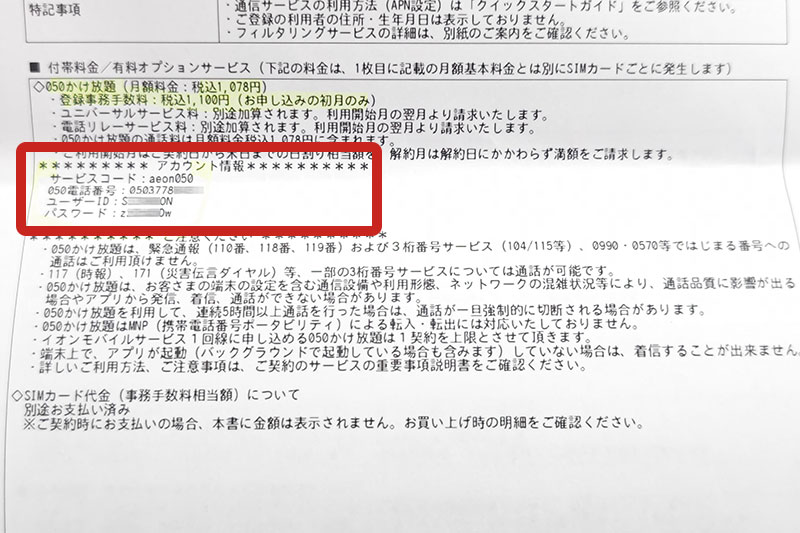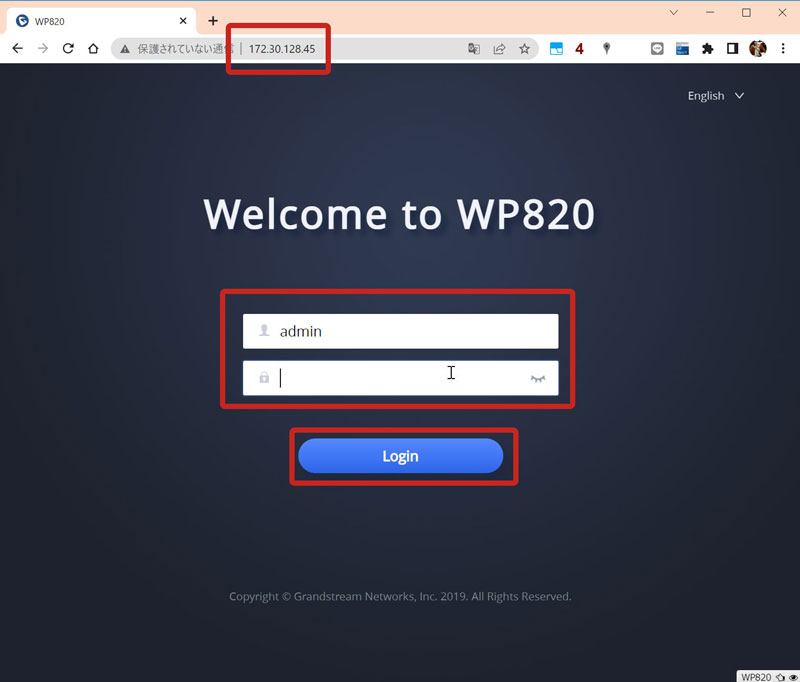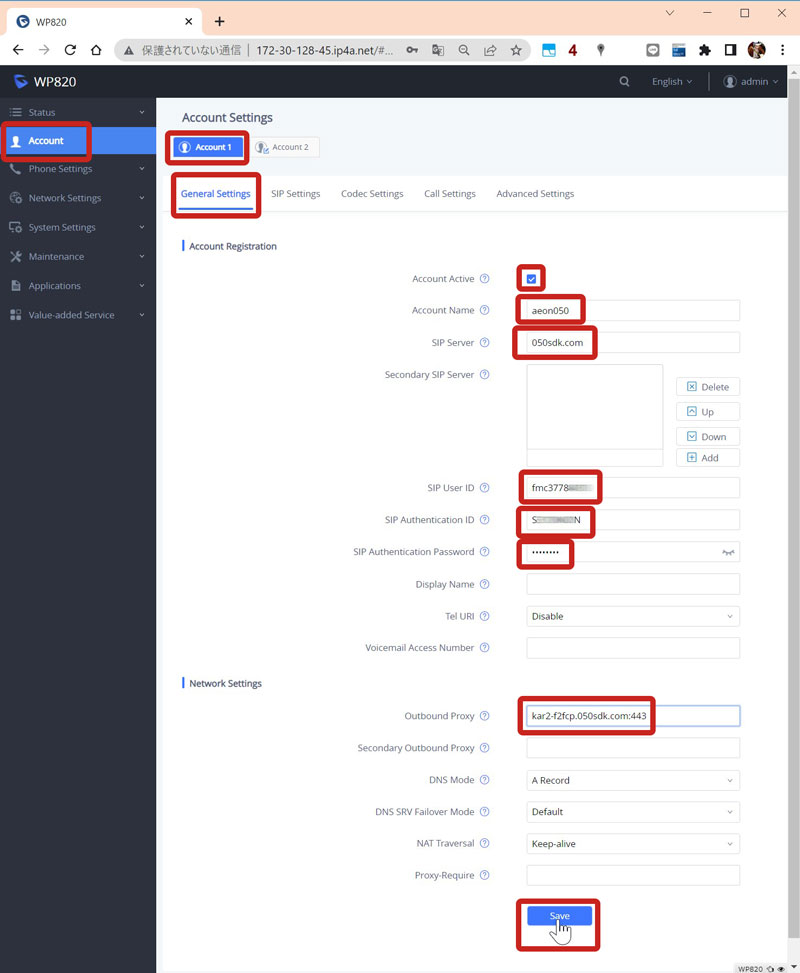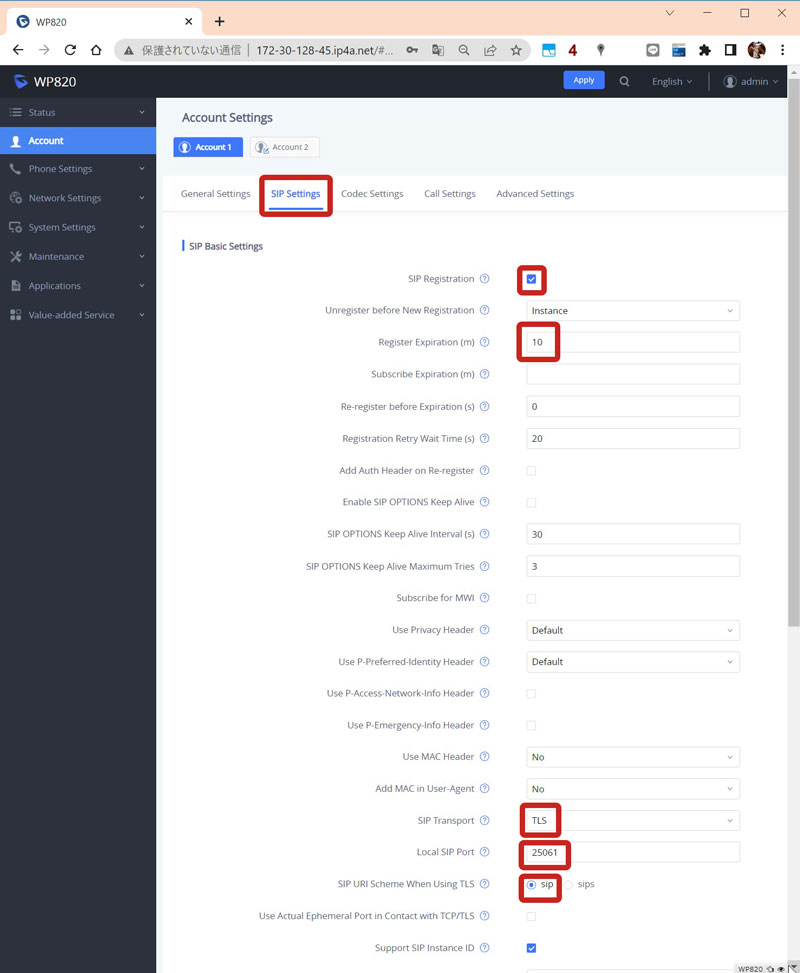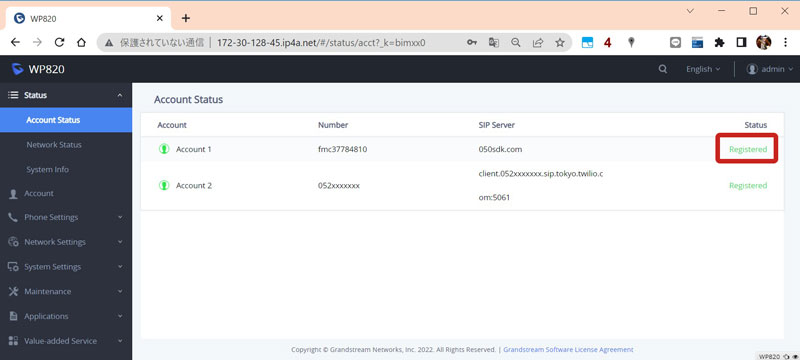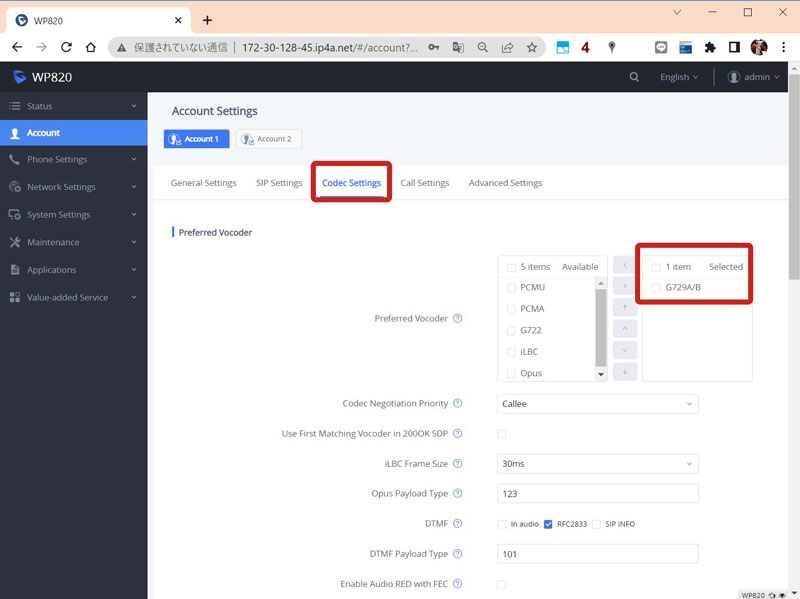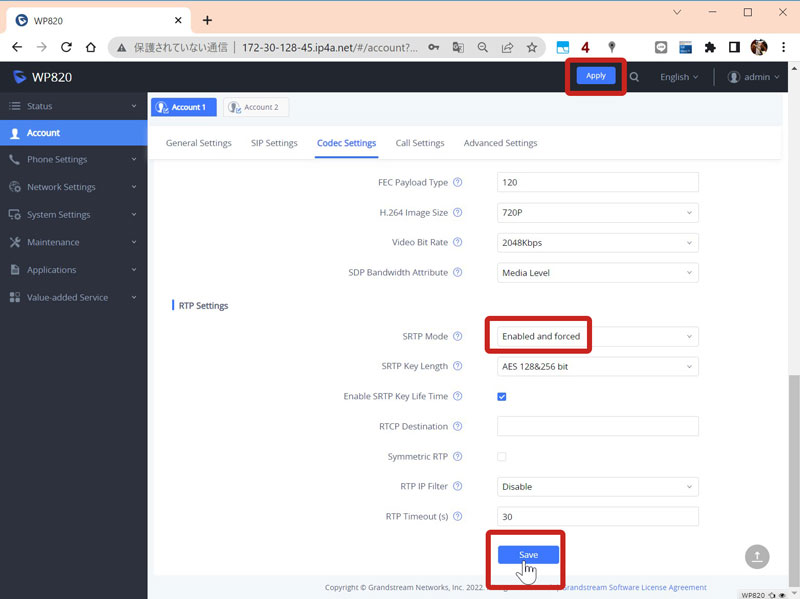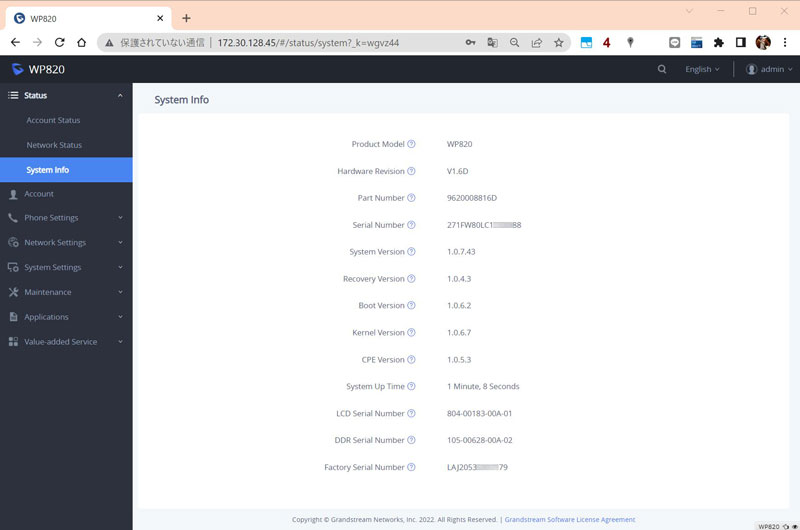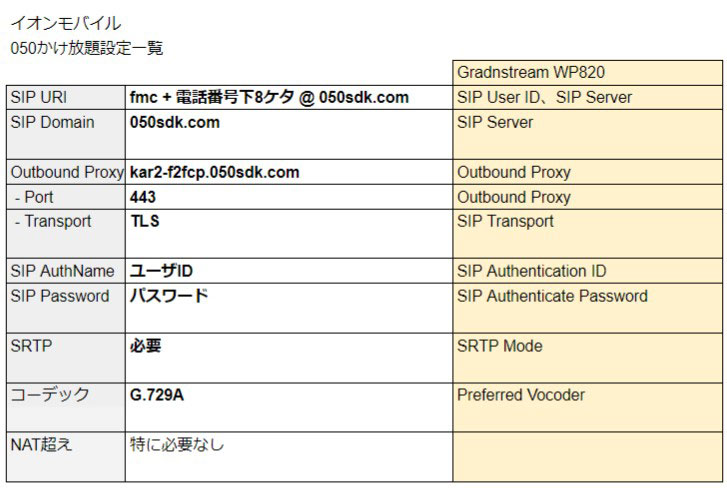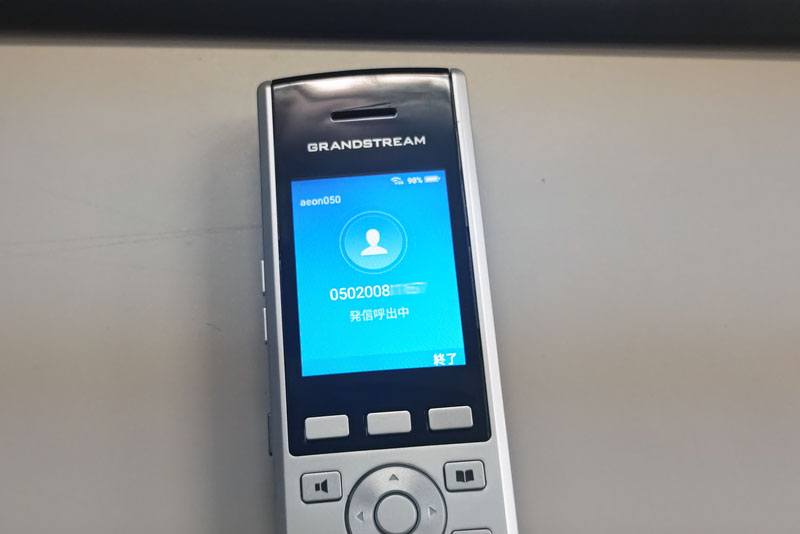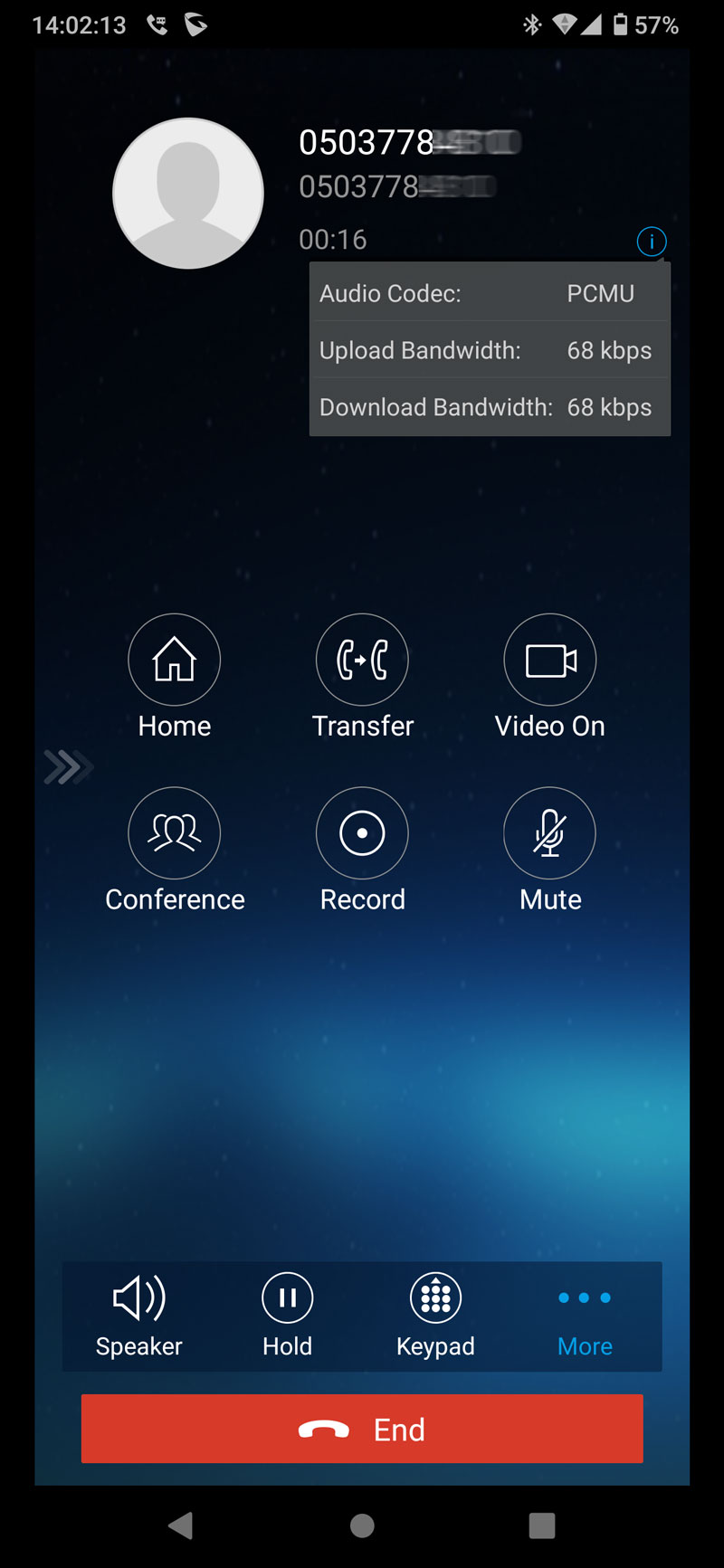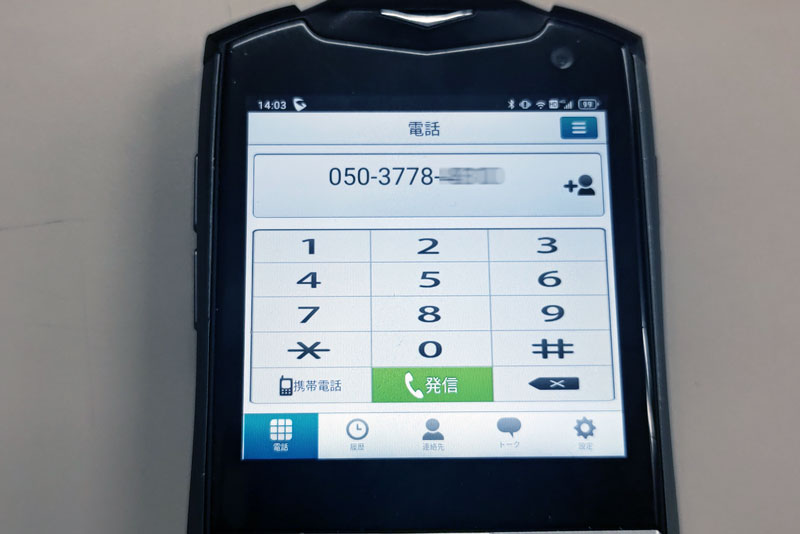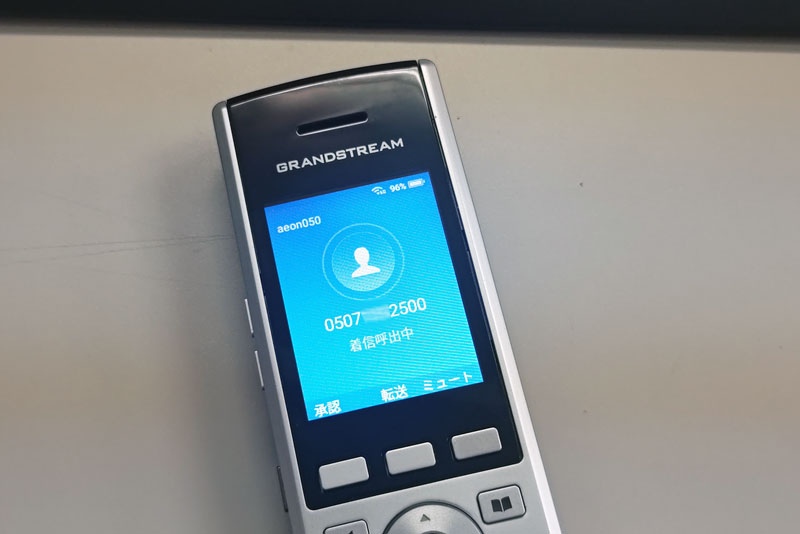イオンモバイル050かけ放題を Grandstream WP820 で使う
この記事では、米国ボストン Grandstream社の Wi-Fi SIP電話機、WP820 でイオンモバイルの 050かけ放題を使う方法を紹介する。
イオンモバイルの 050かけ放題は、050 plus の NTTレゾナント(2022年7月に NTTコミュニケーションズからサービス移管)が提供する 050 IP電話サービス、050 plus の OEM版(050 VoIP SDK)を使っており、少し特殊な設定が必要なものの、標準的な仕様の SIP が使える電話機から使うことができる。
Grandstream WP820 とは
Grandstream WP820 は、Wi-Fi を使ってコードレスで使える SIP電話機で、2回線の SIP回線を収容できる。
スマホに Grandstream GS Wave や MizuDroid などの SIPアプリを入れてしまえば似たようなことができるので、あまり需要はないかもしないが、クレードルに置くだけで充電されるなど便利な点もあって、SIP電話機でもコードレス電話機の需要はあると思う。
050かけ放題の SIP情報
050 plus では SIP情報をちょっとしたウラワザで取得する必要があったが、イオンモバイルの 050かけ放題の場合は、契約時に渡される イオンモバイル通信サービスお申し込み完了通知書 に SIP情報(の一部)が記載されている。(契約後にアクセスできる、イオンモバイル・マイページでも同じ内容を確認できる)
050電話番号、ユーザID、パスワードが書かれている。050 plus の nicNm に相当するのは、fmc + (050電話番号から先頭の 050 を除いたもの)、sipID がユーザID、sipPwd がパスワードになる。
ここに記載がないが、SIP Domain は 050sdk.com、SIP Outbound Proxy は kar2-f2fcp.050sdk.com:443 が使われている。
Grandstream WP820 の設定
Grandstream WP820 は Wi-Fi を使ってネットワークに接続するので Wi-Fi の設定も必要だが、今回は割愛する。
これまで紹介してきた GXP1625 や GRP2613 よりさらに設計が新しいので設定画面もわかりやすくなっている。ただし、日本語は無いので English のまま使う。
本体を操作し、メニュー、状態、ネットワーク状態、へ進むと本体に割り当てられた IPアドレスがわかる。ホーム状態から右ボタンのショートカットで表示される。
ブラウザから表示された IPアドレスにアクセスすると管理画面が表示される。
Username と Password はデフォルトでどちらも admin なのでログインして、まずパスワードを複雑なものに変更する。
Account、Account 1(Account 2 でもよい)、General Settings へ進む。
Acccount Active にチェックを入れる。
Account Name は端末での識別用なのでなんでもよい。(ここれは aeon050 と入力した)
SIP Server に 050sdk.com と入力する。
SIP User ID に fmc + 050電話番号の下8ケタ、SIP Authentication ID に設定情報の ユーザID、SIP Authentication Password に パスワード を入力する。
Outbound Proxy に kar2-f2fcp.050sdk.com:443 と入力する。
Save をクリック。
SIP Settings をクリック。
SIP Registration にチェックを入れる。
Register Expiration (m) に 10 と入力する。
SIP Transport を TLS にする。
Local SIP Port は他人から推測されにくければなんでもよい。(ここでは 25061 とした)
SIP URI Scheme When Using TLS を sip にする。
Save をクリック。
Apply をクリック。
Status、Account Status に進む。
Status が Registered になっていれば SIP REGISTER できている。
コーデックの設定
イオンモバイルの 050かけ放題ではコーデックとして ITU-T G.729A を使うのでコーデックを設定する。
Account、Account 1(もしくは Account 2)、Codec Settings へ進む。
Preferred Vocoder を操作して、Selected 側を G729A/B のみにする。
SRTP Mode を Enabled and forced にする。
Save をクリック。
Apply をクリック。
なお設定に使ったファームウェアのバージョンなどは上記の通り。
イオンモバイルの 050かけ放題から発信する
ODN IPフォン宛に発信。
すこし見づらいが、イオンモバイル050かけ放題の電話番号(050-3778-xxxx)から掛かってきていることがわかる。
050 plus で着信する
スマホの Lala Call からイオンモバイル050かけ放題の番号宛に発信。
Lala Call の電話番号(050-7xxx-2500) から掛かってきていることがわかる。
遅延は気になるほどではないが、コーデックに ITU-T G.729A を使っているので音質は一昔前の国際電話並に悪い。
まとめ
イオンモバイルの 050かけ放題は、月額1,078円(税込み)でプロバイダフリーに使える話し放題 SIPアカウントを払い出してくれる数少ないサービスではあるものの、SIP の標準的な設定(UDP/IP 5060ポート、非SRTP、PCMUコーデックで使う)が使えないことで、少し敷居は高いものの、一度設定してしまえば安定して使えるのでとてもオススメのサービスだ。
コツとしては、SIP URI が fmc + 050電話番号の下8ケタ @ 050sdk.com になる、認証の SIP Domain が 050sdk.com、SIP AuthName がユーザID、SIP AuthPassword がパスワードになる、Outbound Proxyサーバとして kar2-f2fcp.050sdk.com:443 を使う、コーデックとして G.729A を使う、といった要点さえ抑えておくと良い。特に着信はするのに発信できないといったトラブルが出ているときは、コーデックの設定が間違っていることが考えられるので(PCMU などを提案してしまっている)、今一度、設定が上記の組み合わせになっているか、見直してみること。
類似の記事
| ODN IP | 050 plus | イオン050 | ひかり電話 | SMARTalk | ippi | その他 | ||
|---|---|---|---|---|---|---|---|---|
| GS Wave | アプリ | note | 050 plus | イオン050 | 執筆予定 | 執筆予定 | ippi | TELNYX |
| MizuDroid | アプリ | ODN IP | 050 plus | イオン050 | 執筆予定 | SMARTalk | ||
| MicroSIP | PCソフト | ODN IP | 050 plus | 執筆予定 | 執筆予定 | ippi | TELNYX | |
| YAMAHA NVR510 |
FXS ATA | ODN IP | 設定不可※1 | 設定不可※1 | ひかり電話 | SMARTalk | ||
| GS HT802 | FXS ATA | ODN IP | 050 plus | イオン050 | ひかり電話 | |||
| GS GXP1625 | SIP電話機 | note | 050 plus | 執筆予定 | ひかり電話 IPv6 |
SMARTalk | ippi | |
| GS GRP2613 | SIP電話機 | note | イオン050 | |||||
| GS WP820 | Wi-Fi電話機 | note | 050 plus | イオン050 | ||||
| Poly Edge B30 |
SIP電話機 | 執筆中 | 050 plus | イオン050 | ひかり電話 | |||
| Poly VVX250 |
SIP電話機 | ODN IP | 050 plus | 執筆予定 | ひかり電話 | SMARTalk | ippi | |
| その他 | Acrobits Softphone Sipnetic Calls |
Acrobits Softphone Sipnetic (設定不可※2) |
Sipnetic Acrobits Softphone |
※1 : TLS が使えない。ポート番号を 5060以外に変えられない。SRTP が使えない。G.729aコーデックが使えない。
※2 : G.729aコーデックが使えない。